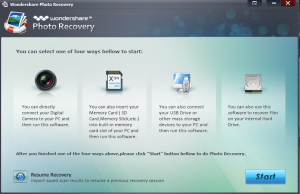Finden Sie die Google Chrome-Version heraus, ohne nach Updates zu suchen
Jedes Mal, wenn Sie die Hilfe-Info-Seite in Google Chrome öffnen, beginnt der Browser, sich selbst zu aktualisieren. Dies ist nicht bequem, da Sie Ihre Internetverbindung zu diesem Zeitpunkt möglicherweise für etwas anderes verwenden. Es kann unpraktisch sein, wenn Sie nur die installierte Version sehen, aber Chrome zu diesem Zeitpunkt nicht aktualisieren möchten. Hier ist ein kleiner Trick, mit dem Sie den Update-Check umgehen können.
Die Hilfe-Info-Seite in Google Chrome sieht wie folgt aus:
 Wie Sie sehen können, hat es, sobald ich es geöffnet habe, eine Update-Überprüfung durchgeführt. Wenn die installierte Browserversion nicht die neueste ist, beginnt sie sich selbst zu aktualisieren, ohne den Benutzer zu fragen.
Wie Sie sehen können, hat es, sobald ich es geöffnet habe, eine Update-Überprüfung durchgeführt. Wenn die installierte Browserversion nicht die neueste ist, beginnt sie sich selbst zu aktualisieren, ohne den Benutzer zu fragen.
Wenn dieses Verhalten für Sie unerwünscht ist, können Sie die Version von Google Chrome überprüfen, ohne sie zu aktualisieren.
Um das erzwungene Upgrade zu vermeiden, öffnen Sie nicht Hilfe – Info. Geben Sie stattdessen Folgendes in die Adressleiste ein:
chrom://version
Die folgende Seite wird geöffnet, die alle Informationen zu Ihrem Chrome-Browser enthält!

Das ist es. Quelle: SuperUser.
Unterstütze uns
Winaero ist stark auf Ihre Unterstützung angewiesen. Sie können dazu beitragen, dass die Site Ihnen weiterhin interessante und nützliche Inhalte und Software bietet, indem Sie diese Optionen verwenden:
Wenn Ihnen dieser Artikel gefällt, teilen Sie ihn bitte über die Schaltflächen unten. Es wird Ihnen nicht viel abverlangen, aber es wird uns helfen, zu wachsen. Danke für deine Unterstützung!
Anzeige
Autor: Sergey Tkachenko
Sergey Tkachenko ist ein Softwareentwickler aus Russland, der Winaero im Jahr 2011 gegründet hat. In diesem Blog schreibt Sergey über alles, was mit Microsoft, Windows und beliebter Software zu tun hat. Folge ihm weiter Telegramm, Twitter, und Youtube. Alle Beiträge von Sergey Tkachenko. anzeigen